Дипломная работа: Використання діаграм при обробці табличної інформації
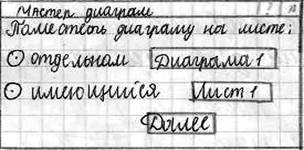
Щоб розмістити діаграму на окремому робочому листі, досить увімкнути відповідний перемикач, а потім, (за бажанням) змінити системне ім’я „Диаграмма 1” ім’ям користувача, наприклад „Залежність Кредит = & (місяць)”. Для розміщення діаграм як вбудованого графічного об’єкта в одному з листів робочої книги потрібно ввімкнути однойменний перемикач, а потім вибрати ім’я цього листа із списку, що розкривається.
Наприклад, треба помістити діаграму на листі, в якому оператор зараз знаходиться. Вмикаємо перемикач:

Останнє діалогове вікно „Мастер диаграмм” закривається натисненням на клавішу < Enter > або клацанням лівою клавішею миші на кнопці „Готово”. Діаграма з’явиться на цьому листі:
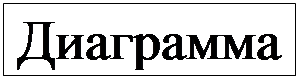
Лінійчату діаграму, що відображає щомісячні платежі за трьома кредитами, зображено на рисунку далі.
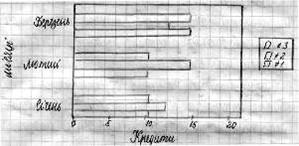
На іншому рисунку (нижче) показано кругову діаграму, яка ілюструє щомісячні платежі одного кредиту.

Зміну розмірів будь-якої діаграми проводять „буксируванням” її кадрових маркерів у відповідних напрямках. Розташування діаграм на екрані можна змінювати за допомогою кнопок-піктограм вирівнювання тексту, а також „буксируванням” її кадру.
Використовуючи інструментальні засоби табличного процесора Excel можна поліпшити зовнішній вигляд діаграми, зробити її більш наочною і ефективною.
Розрізняють 2 великих об’єкти діаграми: область діаграми і область її побудови. Будь-яка область активізується подвійним клацанням лівою клавішею миші на будь-якій точці.
Під час активізації області діаграм на екрані з’являється вікно „Формат области диаграмм” з трьома вкладками „Вид”, „Шрифт” і „Свойства”.
Великі можливості редагування діаграм надають користувачеві контекстне меню та інструментальна панель „Диаграмма”. Це меню активізується клацанням правою кнопкою миші:

До меню області діаграми входить команда Формат области диаграммы і 4 команди, які реалізують функції Мастера диаграмм. Наприклад, за командою Тип диаграмм на екран викликається однойменне вікно, аналогічне вікну „Майстра диаграмм”. Змінюючи тип діаграми, можна досягти найефективнішого зображення на екрані.

Контекстне меню побудови діаграми має невелику кількість команд, однак його можливості редагування приблизно такі самі, як і меню області діаграми:
Ця панель активізується командою Вид – Панель Инструментов – Диаграммы.
Отже, панель „Диаграммы” дає змогу форматувати всі об’єкти діаграми включаючи стіни об’ємних діаграм, лінії сітки, осі, тощо.
Будь-який об’єкт діаграми, що підлягає форматуванню, потрібно заздалегідь виділити.
Розрізняють об’єкти, що мають вигляд окремих елементів даних, та об’єкти, яким відповідають послідовності.
Ім’я виділеного об’єкта з’являється в полі імені. Виділені елементи можна редагувати. Список операцій редагування індивідуальний для кожного елемента діаграми. Для редагування виділеного елемента зручно користуватись контекстним меню, яке викликається правою кнопкою миші. Це меню містить операції, доступні для виділеного елемента.
Приклади застосування
Розглянемо приклад побудови діаграми по таблиці. Для таблиці, поданої на рисунку, кількість рядів даних і категорій залежать від способу розміщення даних.

Так, якщо вони розміщені по рядках, то рядів даних – 3 (Телевізори, Радіоприймачі, Магнітофони), а категорій – 2 (Січень, Лютий). Якщо ряди даних розміщені по колонках, то рядів даних – 2 (Січень, Лютий), а категорій – 3 (Телевізори, Радіоприймачі, Магнітофони). Діаграма має ряд елементів, які наведені в таблиці.
Так, для таблиці на рисунку вище при зазначенні діапазону А6:А7 майстер визначить, що ряди даних розміщені по рядках, а при зазначенні діапазону В5:С7 або А4:С7 майстер визначить, що ряди даних розміщуються по колонках. Користувач може змінити рішення майстра вибором перемикача в полі Ряды данных находятся. Поле считать метками легенды визначає рядок або колонку, які є мітками легенди.